Pri použití takého výkonného textového procesora je hlúpe konzultovať správny pravopis kontroverzných slov a fráz v slovníku. Nechajte Word robiť túto nevďačnú prácu! Ale redaktor nijako nereaguje na priame provokácie a tvári sa, že naše spisy sú príkladom gramotnosti ruského jazyka. Uvedomujúc si, že to nie je možné, kladieme si otázku: ako povoliť kontrolu pravopisu Microsoft Word? Odpoveď je uvedená nižšie.
Automatická kontrola pravopisu
Ak chcete povoliť túto funkciu, musíte kliknúť na "Súbor" - "Možnosti" - "Pravopis". V zobrazenom okne označte požadované polia zaškrtnutím a kliknite na tlačidlo „Uložiť“.
Pozor! Ak sa na písanie ruských slov použije iné rozloženie klávesnice v azbuke (ukrajinské alebo bieloruské), celý napísaný text môže byť podčiarknutý chybou. Buď opatrný!
Pridávanie neznámych slov
Ak chcete pridať takéto slová do slovníka programu a vylúčiť ich podčiarknutie v budúcnosti, musíte ich vybrať (alebo frázu), stlačiť RMB a v kontextovej ponuke vybrať možnosť „Pridať do slovníka“. Keď kliknete na možnosť „Preskočiť“, táto lexikálna štruktúra už nebude v tomto dokumente zvýraznená.
Pozor! Všetky vyššie uvedené spôsoby umožňujú prácu s pravopisom vo verziách počnúc od Microsoft Word 2007 a novších.
Povolenie kontroly pravopisu
Ak sa z nejakého dôvodu pri kontrole pravopisu zobrazí upozornenie s textom „Pravopis je dokončený“ alebo „Kontrola pravopisu pre daný jazyk nie je nainštalovaná“, musíte urobiť nasledovné:
- Zadajte "Tento počítač" - "Odinštalovať a zmeniť program".

- V zozname aplikácií nájdite Microsoft Office, kliknite naň a kliknite na tlačidlo „Zmeniť“.

- V zobrazenom okne zvoľte "Pridať alebo odstrániť komponenty" a kliknite na "Pokračovať".

- Prejdite na "Všeobecné kancelárske nástroje" - "Nástroje na kontrolu pravopisu" - "Nástroje na kontrolu pravopisu v ruštine" - "Kontrola pravopisu a gramatiky". Kliknutím na tlačidlo (ako je znázornené na snímke obrazovky) a zavolaním obsahové menu, zvoľte "Spustiť z môjho počítača".
Zapnite kontrolu pravopisu pre vybratý jazyk
Ak píšete v iných jazykoch, kontrola pravopisu nemusí fungovať. Na jeho aktiváciu potrebujete:

Teraz si môžete byť 90% istí gramotnosťou svojho textu. Ale keď sa naučíte, ako povoliť kontrolu pravopisu vo Worde, nezabudnite sledovať neologizmy a slová, ktoré chýbajú v databáze editora alebo majú viac významov.
Slovo - možno najlepšie riešenie na písanie a úpravu textových dokumentov. Spomedzi mnohých funkcií tohto programu je jednou z najužitočnejších kontrola pravopisu a gramatiky.
Ale s touto funkciou má veľa používateľov problémy. V tomto článku vás prevedieme, ako povoliť kontrolu pravopisu v programe Word 2007, 2010, 2013 a 2016.
Zapnite automatickú kontrolu pravopisu vo Worde
V predvolenom nastavení text Word editor vždy automatická kontrola pravopisu. Ak sa vám to nestane, s najväčšou pravdepodobnosťou je táto funkcia jednoducho vypnutá v nastaveniach. Ak chcete znova zapnúť kontrolu pravopisu v programe Word, musíte kliknúť na tlačidlo "Súbor" v ľavom hornom rohu programu a vybrať položku "Možnosti" v ponuke, ktorá sa otvorí.
Na snímkach obrazovky nižšie ukazujeme, ako vyzerá ponuka Súbor v programe Word 2007, 2010, 2013 a 2016.
Ponuka Súbor v programe Word 2007

Ponuka Súbor v programe Word 2010

Ponuka Súbor vo Worde 2013, 2016
Po otvorení "Možnosti Wordu" musíte prejsť do časti "Pravopis" a zapnúť tam funkcie, ktoré súvisia s kontrolou pravopisu v programe Word.

- Počas písania kontrolujte pravopis;
- Použite kontextovú kontrolu pravopisu;
- Všimnite si gramatické chyby pri písaní;
- Počas kontroly pravopisu skontrolujte aj gramatiku;
Treba poznamenať, že tieto funkcie môžu byť vo vašej verzii Wordu nazývané trochu inak. Nezabudnite tiež, že zmeny nastavení je potrebné uložiť pomocou tlačidla „Ok“.
Spustite kontrolu pravopisu manuálne v programe Word
Kontrolu pravopisu môžete vo Worde zapnúť aj manuálne. Ak to chcete urobiť, vyberte text, ktorý chcete začať kontrolovať, prejdite na kartu „Recenzia“ a kliknite na tlačidlo „Pravopis“.

V dôsledku toho by sa malo otvoriť okno "Pravopis", kde môžete skontrolovať pravopis textu slovo po slove. Slová, v ktorých textový editor Word zistí chyby bude zvýraznený červenou farbou. V tomto prípade sa pod textom ponúkne niekoľko možností pravopisu tohto slova. Ak chcete opraviť toto slovo, musíte vybrať jednu z možností nahradenia a kliknúť na tlačidlo „Nahradiť“.

Ak si myslíte, že slovo je napísané správne, môžete ho preskočiť. Na to slúži tlačidlo „Preskočiť“.

Tiež pomocou tlačidla "Pridať" môžete do slovníka pridať správne napísané slovo.
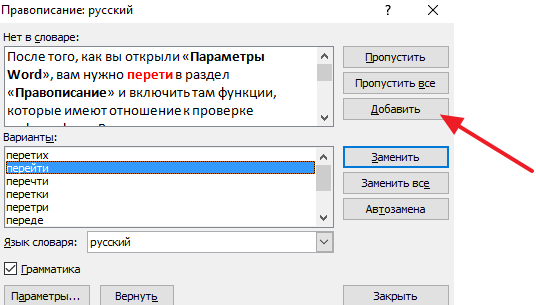
Slová, ktoré používateľ pridal do slovníka, už Word nebude označovať ako chyby.
Ako zmeniť jazyk kontroly pravopisu v programe Word
Ak sa kontrola pravopisu vykonáva podľa pravidiel iného jazyka, musíte zmeniť jazyk textu. Ak to chcete urobiť, vyberte text, ktorý je nesprávne začiarknutý, a kliknite na názov jazyka v spodnej časti okna programu Word.

Potom sa zobrazí malé okno „Jazyk“. Tu musíte vybrať jazyk, podľa ktorého pravidiel sa má vykonať kontrola pravopisu, a kliknúť na tlačidlo „OK“.

Pomocou okna "Jazyk" môžete tiež úplne zakázať kontrolu pravopisu pre vybratú časť textu. Ak to chcete urobiť, vyberte text, kliknite na názov jazyka a v okne „Jazyk“ povoľte funkciu „ Nekontrolujte pravopis».
Kontrola pravopisu je jednou z tých funkcií, ktoré by kedysi mohli závidieť spisovatelia a dokonca aj textoví operátori pracujúci s písacími strojmi. Teraz už predsa nie je potrebné dávať si taký pozor, aby ste neurobili chybu, kvôli ktorej budete musieť dotlačiť celú stranu. A v návale inšpirácie môžete úplne zabudnúť na všetky pravidlá interpunkcie, gramatiky a pravopisu. Počítač všetko opraví. Hlavná vec je nezabudnúť mu dať tento príkaz.
Word má štandardne zapnutú automatickú kontrolu pravopisu. V spodnej časti obrazovky máte 2 indikátory: prvý ukazuje, či sú v texte chyby alebo nie, pričom zobrazuje začiarknutie alebo krížik. Vedľa sa zobrazí jazyk slovníka, ktorý sa používa na kontrolu.
Ak chcete kontrolu zakázať alebo sa ubezpečiť, že je povolená, kliknite na jazyk v v tomto prípade « ruský"A začiarknite pred" Nekontrolujte pravopis". Takto sa ľahko zbavíte užitočných, no depresívnych podčiarkovníkov v texte.

Rovnakú operáciu je možné vykonať kliknutím na kartu „ Peer review", V kapitole " Jazyk"Kliknite na položku" Jazyk"A vyber" Jazyk kontroly pravopisu...“

Program je dostatočne inteligentný na to, aby nezávisle určil, ktorý jazyk v dokumente používate, aj keď sú v jednej vete frázy v rôznych vetách, ale na tento účel sa musíte uistiť, že vedľa položky „ Automaticky rozpoznať jazyk».
Ďalšie nastavenia pravopisu sú k dispozícii na nasledujúcej adrese: " Súbor» -> « možnosti» -> « Pravopis". Prvá a druhá sekcia sú zodpovedné za výnimky a pravidlá nahradenia. A v treťom" Pri oprave pravopisu vSlovo»Funkciu automatickej kontroly môžete priamo vypnúť.



Dôležitou vlastnosťou programu Microsoft Word je možnosť pripojenia programy tretích strán na kontrolu pravopisu. Sú navrhnuté tak, aby poskytovali hlbšiu validáciu a podrobné definície gramatických pravidiel. Vstavané funkcie a slovníky v programe Microsoft Word však robia skvelú prácu s hlavnými jazykmi.
Ako používateľ máte tiež možnosť samostatne dopĺňať a vylepšovať svoj slovník. Ak to chcete urobiť, v prípade chyby, s ktorou nesúhlasíte, môžete jednoducho kliknúť pravým tlačidlom myši na slovo a stlačiť „ Pridať do slovníka". Následne sa táto fráza nebude považovať za chybu.

V programe Word 2003 môžete zapnúť a vypnúť automatickú kontrolu pravopisu na " servis» -> « možnosti"-> karta" Pravopis"-> prvá sekcia" Pravopis» -> « Automaticky kontrolovať pravopis».
Microsoft Word pri písaní automaticky kontroluje pravopisné a gramatické chyby. Slová napísané s chybami, ale nachádzajúce sa v slovníku programu, môžu byť automaticky nahradené správnymi (ak je povolená funkcia autocorrect); vstavaný slovník tiež ponúka svoj vlastný pravopis. Rovnaké slová a slovné spojenia, ktoré nie sú v slovníku, sú podľa typu chyby podčiarknuté zvlnenými červenými a modrými čiarami.
Treba povedať, že podčiarknutie chýb, ako aj ich automatická oprava, sú možné len vtedy, ak je tento parameter povolený v nastaveniach programu a ako už bolo spomenuté vyššie, je predvolene povolené. Z nejakého dôvodu však tento parameter nemusí byť aktívny, to znamená, že nemusí fungovať. Nižšie budeme diskutovať o tom, ako povoliť kontrolu pravopisu v MS Word.
1. Otvorte ponuku "súbor"(v skoré verzie program treba stlačiť "MS Office").

2. Nájdite a otvorte tam položku "Možnosti"(predtým "Možnosti programu Word").

3. V okne, ktoré sa zobrazí pred vami, vyberte sekciu "Pravopis".

4. Začiarknite všetky políčka v sekcii "Pri oprave pravopisu v programe Word" a tiež zrušte začiarknutie políčok v sekcii "Výnimky súboru" ak je tam nainštalovaný. Kliknite na "OK" na zatvorenie okna "Možnosti".

Poznámka: Začiarknutie oproti položke "Zobraziť štatistiky čitateľnosti" nie je možné nainštalovať.
5. Kontrola pravopisu vo Worde (pravopis a gramatika) bude povolená pre všetky dokumenty, vrátane tých, ktoré vytvoríte v budúcnosti.
Poznámka: Okrem nesprávne napísaných slov a fráz, textový editor podčiarkuje aj neznáme slová, ktoré sa nenachádzajú vo vstavanom slovníku. Tento slovník je spoločný pre všetky programy balíka Microsoft Office. Okrem tohoto neznáme slováčervená vlnovka tiež podčiarkuje tie slová, ktoré sú napísané v inom jazyku, ako je hlavný jazyk textu a/alebo jazyk aktívny v tento moment pravopisný balík.

- Poradenstvo: Ak chcete pridať podčiarknuté slovo do slovníka programu a tým vylúčiť jeho podčiarknutie, kliknite naň pravým tlačidlom myši a vyberte "Pridať do slovníka"... V prípade potreby môžete preskočiť kontrolu daného slova výberom príslušnej položky.

To je všetko, z tohto krátkeho článku ste sa dozvedeli, prečo Word nezvýrazňuje chyby a ako ich opraviť. Teraz budú všetky nesprávne napísané slová a frázy podčiarknuté, čo znamená, že uvidíte, kde ste urobili chybu, a môžete ju opraviť. Ovládajte slovo a nerobte chyby.
Pri písaní článku editor slov Word podčiarkuje slová, čím označuje gramatické chyby alebo chyby v interpunkcii. Ak je slovo napísané nesprávne a už existuje v slovníku programu, slovo sa nahradí (ak je povolená automatická oprava). Existujú prípady, keď potrebujete skontrolovať pravopis v programe Word, ale automatické opravy nie sú povolené a program vôbec nepodčiarkuje slová s chybami. V tomto prípade zvážte, ako skontrolovať, či dokument neobsahuje chyby v slovách a interpunkcii.
Nastavenie automatickej kontroly textu
Na automatické podčiarknutie miest s pravopisnými a gramatickými chybami potrebujete:
- Prejdite na kartu „Súbor“ a kliknite na „Možnosti“;
- V ľavom paneli nového okna vyberte „Pravopis“;
- V oblasti „Pri oprave pravopis Wordu"Začiarknite políčka" Kontrolovať pravopis pri písaní "," Použiť ... kontrolu pravopisu ", alebo" Označiť gramatické chyby ... ";
- Všetky políčka v tejto podsekcii môžete zaškrtnúť, pretože všetky uvedené variácie vám pomôžu pri práci s textom.
Pozor! Ak Word prestal podčiarkovať chyby červenou čiarou, nezabudnite zrušiť začiarknutie políčok v podsekcii „Výnimky súborov“. Prejdite na "Súbor" - "Možnosti" - "Pravopis" a nakoniec "Výnimka pre súbor". Zrušte začiarknutie riadkov "Skryť pravopis a gramatiku ... v tomto dokumente."

Po tomto nastavení bude dokument zdôrazňovať nielen pravopisné chyby, ale aj interpunkciu.
Ako povoliť automatickú kontrolu chýb
Vďaka tejto funkcii môžete jednoducho opraviť všetky chyby naraz. Môžete povoliť "Kontrola pravopisu a gramatiky v texte" stlačením klávesu F7 alebo prejdite na kartu "Recenzia" - v časti "Pravopis" - kliknite na "Pravopis".

Otvorí sa nové okno a objaví sa prvá chyba. Môžete to opraviť priamo v časti „Nie je v slovníku“ alebo zadať požadovaný formulár v časti „Varianty“ a kliknúť na tlačidlo nahradiť.
Pozor! MS Word nedokáže automaticky opraviť interpunkčné znamienka. Ak je teda v celom texte zelená alebo modrá vlnovka, budete musieť vykonať zmeny sami, teda ručne. Okrem toho program naznačuje, za ktorým slovom chýba čiarka.


Ďalej sa zobrazí nové okno s nová chyba a tak to bude, kým nebudú opravené všetky chyby. Po všetkých zmenách vyskočí okno s upozornením, že kontrola pravopisu je dokončená, kliknite na „Ok“.

Nasledujúci Word poskytne štatistiku čitateľnosti. Toto upozornenie skryjeme kliknutím na „OK“.

Manuálna kontrola chýb
Podčiarknutie červenou čiarou znamená, že slovo je pravdepodobne nesprávne napísané alebo neznáme Program Word a nie je uvedený v slovníku. Chyby môžete jednoducho opraviť ručne takto:
1) Kliknite na zvýraznené slovo pravým tlačidlom myši a v okne, ktoré sa otvorí, vyberte správnu možnosť.

2) Pridajte nové slovo pre Word do slovníka programu. Kliknite pravým tlačidlom myši na nesprávne slovo a vyberte možnosť „Pridať do slovníka“ a podčiarknutie zmizne. Pri ďalšom používaní tohto slova sa podčiarknutie nezobrazí.

3) Nájdite v spodnej časti programu Word knihu s krížikom (ak sú tam chyby) a kliknite.

Zobrazia sa správne možnosti pravopisu, musíte zadať správne napísané slovo.

Ako nastaviť funkciu "Automatické opravy".
Funkcia „automatické opravy slova“ je veľmi užitočná, pretože počas rýchle vytáčanie v texte sa vyskytujú tlačové chyby v slovách. Táto funkcia pomôže automaticky opraviť nesprávne napísanú frázu, preto musíte vykonať nasledujúce nastavenia:
1) Kliknutím na sekciu „Súbor“ vyberte „Možnosti“;
2) Vo vyskakovacom okne na ľavej strane nájdite „Pravopis“, v časti „Možnosti automatických opráv“ kliknite na tlačidlo „Možnosti automatických opráv ...“;

3) V časti „Automatické opravy“ začiarknite políčko vedľa položky „Nahradiť pri písaní“;

4) Pridajte frázu, ktorá je často vytlačená nesprávne. Napríklad: do poľa "nahradiť" zadajte ako nesprávnu možnosť "pomocník" a do poľa "do" zadajte správny tvar slova a kliknite na "Pridať". Ako je znázornené na obrázku nižšie.

Môžete pridať ľubovoľnú frázu a uviesť jej správny pravopis. Môže to byť aj skratka pre bežné frázy, skratka alebo názov klávesových skratiek v angličtine. Tu je niekoľko príkladov:

Ako zmeniť frázu v zozname automatických opráv
Musíte prechádzať celým zoznamom a nájsť požadovanú frázu, vybrať ju tak, aby sa objavila v poli „nahradiť“ a v poli „podľa“. 
Teraz už zostáva len umiestniť kurzor myši do požadovaného poľa a zadať vlastný pravopis symbolu alebo frázy, nahradiť a uložiť. Pozrime sa na príklad. Ak chcete rýchlo napísať symbol(y) v tvare „@“, musíte najskôr pridať a uviesť, ktorý symbol bude nahradený.
Akcie sú štandardné ako predtým pri pridávaní novej frázy. Súbor - Možnosti - Pravopis - Možnosti automatických opráv. V časti „Automatické opravy“ v poli „nahradiť“ zadajte „(a)“ a do poľa „zapnuté“ napíšte „@“. Pridajte a kliknite na "OK".

Teraz je čas na kontrolu. Vytlačíme požadovaný fragment článku a napíšeme "(a)" (na obrázku nižšie), nahradenie "@" nastane po stlačení ")" posledného znaku.

Práca s Wordom bude oveľa jednoduchšia, ak vykonáte všetky nastavenia pre automatické opravy rôznych fráz. Len si predstavte, čo môžete vytlačiť (Moskovsky Štátna univerzita) za jednu sekundu stačí napísať tri písmená „MGU“. Vďaka určitým možnostiam bude môcť používateľ veľmi rýchlo vykonať automatickú kontrolu správneho umiestnenia interpunkcie, vzhľadom na to, že manuálne prezeranie dokumentu s 10 listami A4 bude trvať dlho. V tomto prípade hovoríme o použití možnosti „Pravopis“ v časti „Recenzia“.



































